สร้างใบวางบิล ใน PEAK
สร้างใบวางบิล คือ การนำบันทึกใบแจ้งหนี้ ใบรับมัดจำหลาย ๆ ใบ ที่ยังไม่มีการรับชำระเงิน มาทำการสร้างใบวางบิล เพื่อทำการรับชำระและออกใบเสร็จรับเงินรวม หากท่านยังไม่ได้สร้างเอกสารบันทึกใบแจ้งหนี้ไว้ หรือใบรับมัดจำไว้ สามารถสร้างตามคู่มือนี้ได้เลย คู่มือการสร้างใบแจ้งหนี้ และ คู่มือใบรับเงินมัดจำ
วิธีการสร้างใบวางบิล มีขั้นตอนดังนี้
1. สร้างใบวางบิล โดยไปที่เมนูรายรับ
ไปที่เมนูรายรับ > ใบวางบิล > กดสร้าง
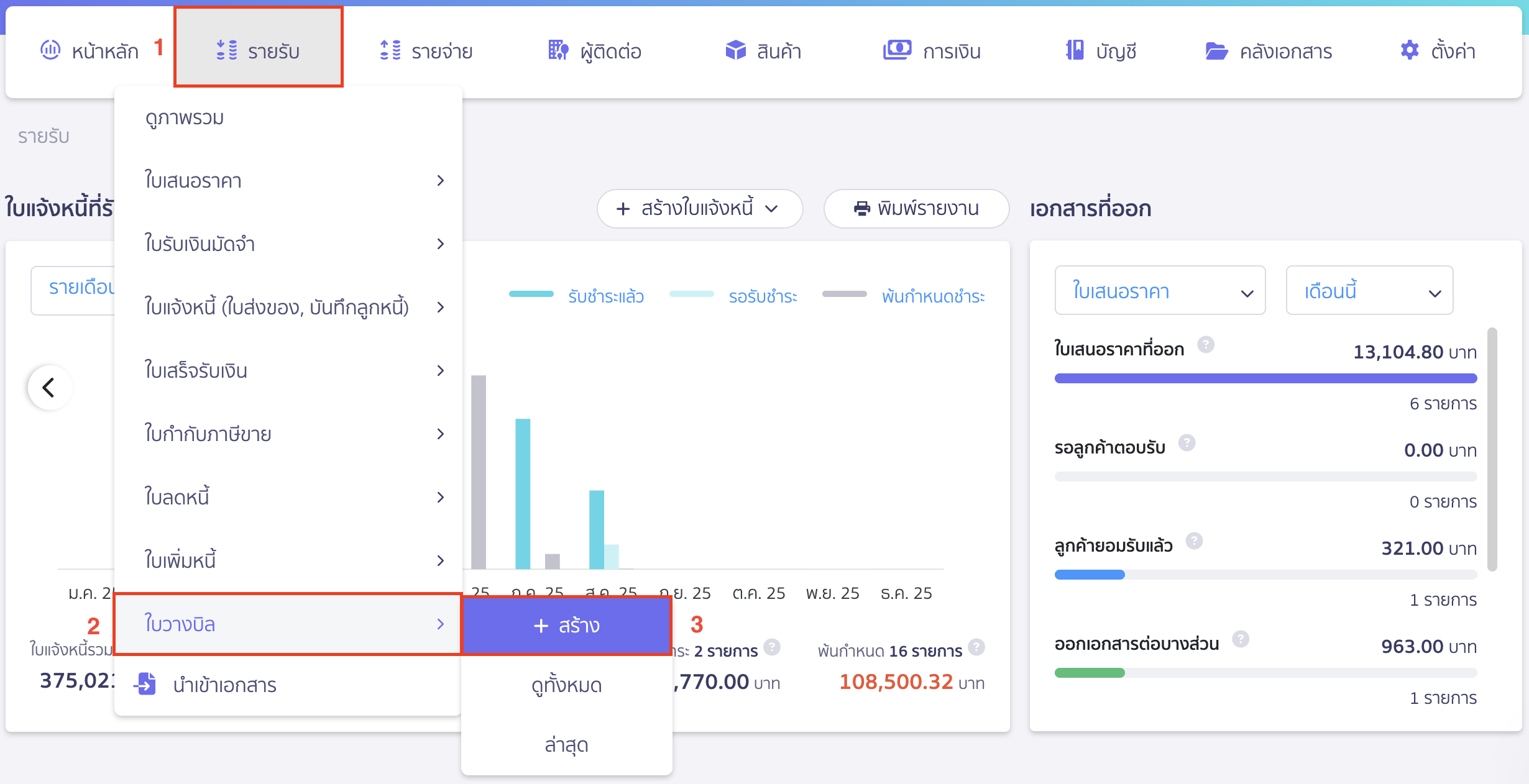
เกร็ดความรู้
สามารถเริ่มต้นไปที่ใบแจ้งหนี้ฉบับนั้น เพื่อคลิกเลือกมาสร้างใบวางบิลเป็นอีกวิธีก็ได้เช่นกัน
โดยเข้าไปที่ใบแจ้งหนี้นั้น > คลิกปุ่ม “ตัวเลือก” > เลือก สร้างใบวางบิล
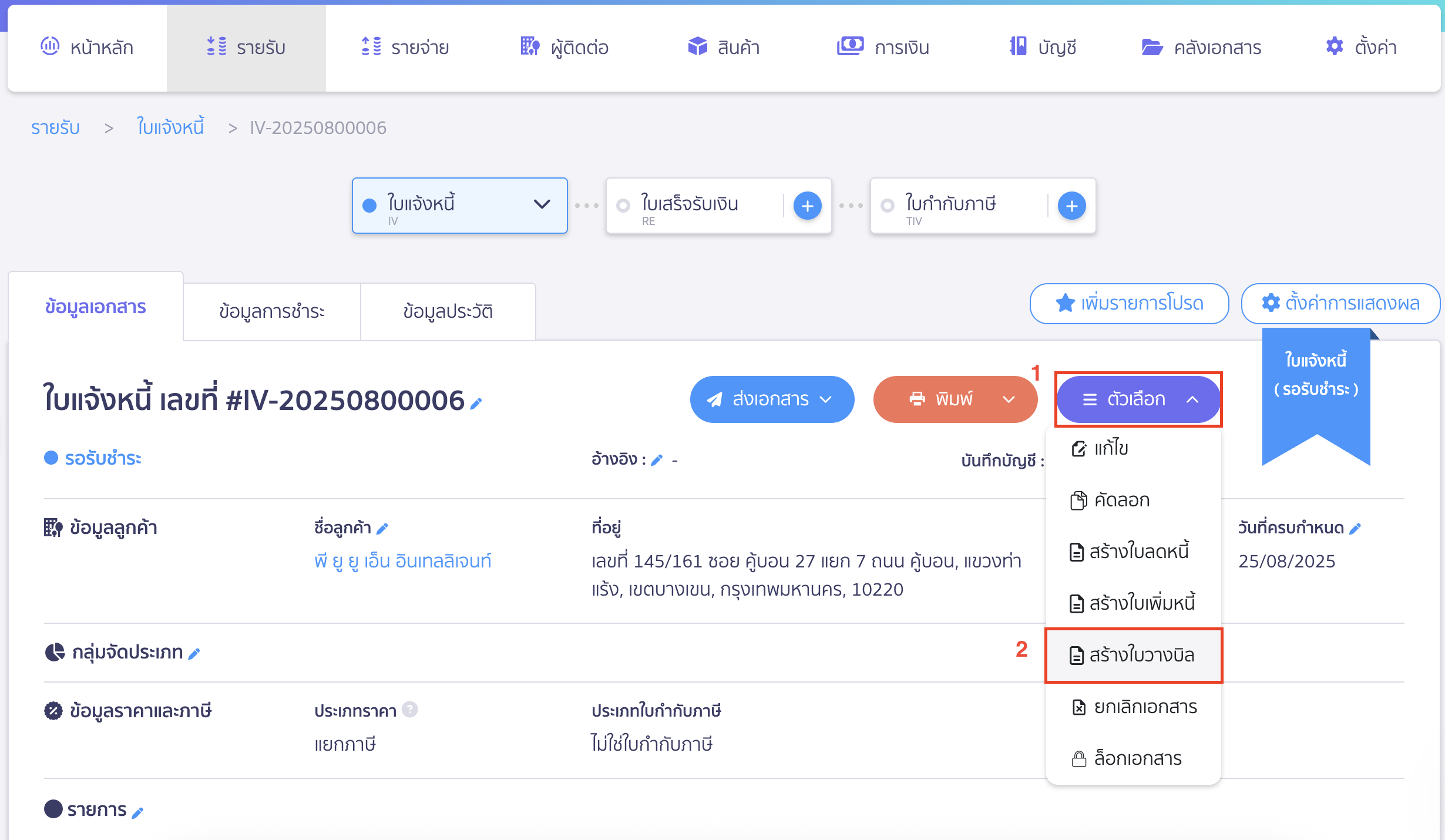
2. เลือกเอกสาร ทำการระบุข้อมูลดังนี้
2.1. เลือกข้อมูลเพื่อให้ระบบแสดงเอกสารที่ต้องการออกใบวางบิล
เลือกผู้ติดต่อตามรหัสที่ต้องการออกใบวางบิล และประเภทเอกสารที่ต้องการสร้างใบวางบิล โดยระบบจะทำการค้นหาเอกสารจากรหัสผู้ติดต่อและประเภทเอกสารที่เลือก
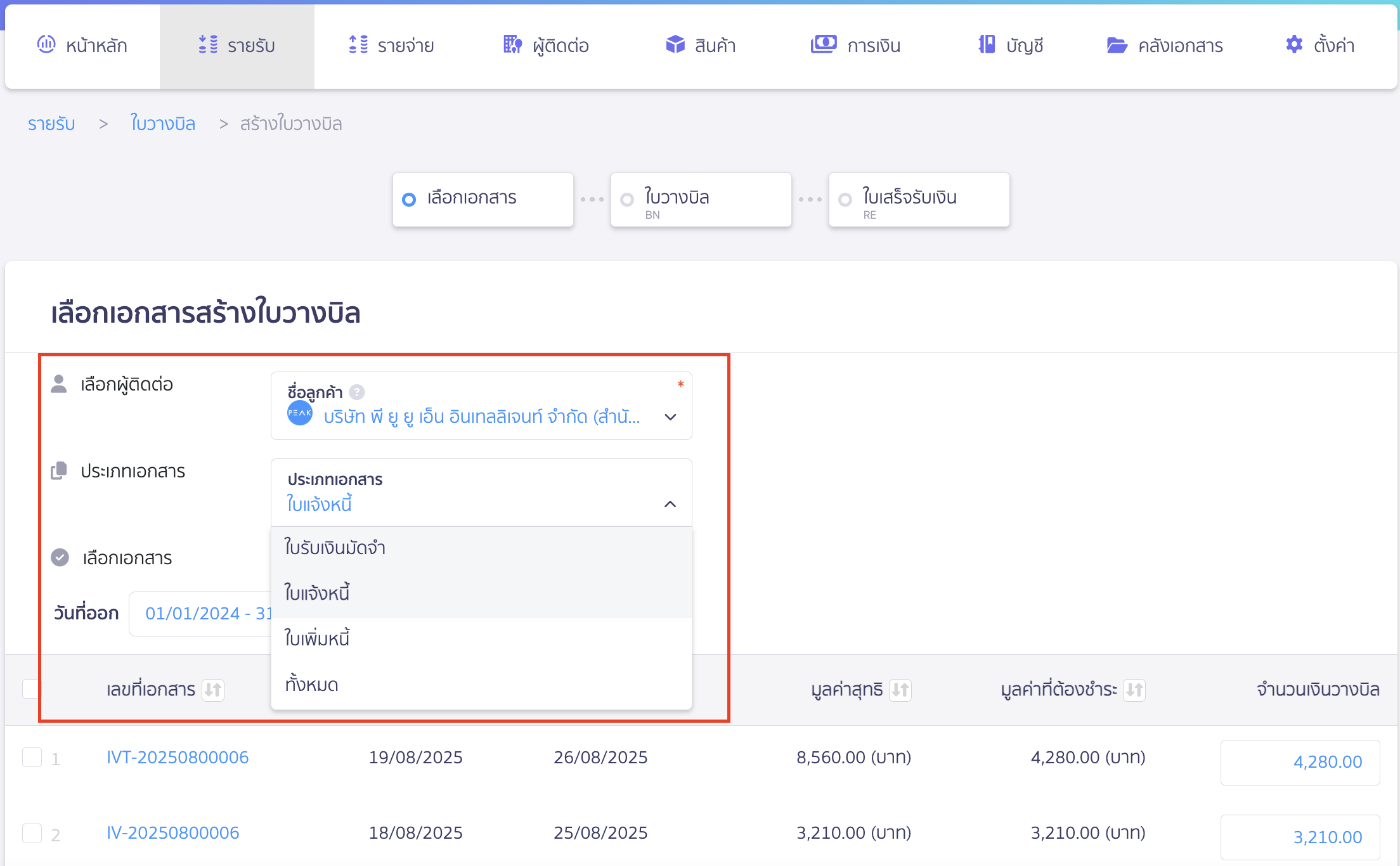
2.2. เลือกเอกสารที่ต้องการ สร้างใบวางบิล
เลือกเอกสารพร้อมทั้งระบุจำนวนเงินที่ต้องการวางบิลและกดถัดไป
เอกสารที่สามารถนำมาสร้างใบวางบิลได้มี 4 ประเภทดังนี้
- เอกสารใบแจ้งหนี้
- เอกสารใบลดหนี้แบบอ้างอิงเอกสารเดิม
- เอกสารใบเพิ่มหนี้แบบอ้างอิงเอกสารเดิม
- ใบรับเงินมัดจำ
**เอกสารเหล่านี้ต้องเป็นเอกสารที่ยังไม่ได้มีการกดรับชำระเงิน**
หมายเหตุ หากต้องการรับชำระเงินเพียงบางส่วนของใบแจ้งหนี้ คอลัมน์ จำนวนเงินวางบิล สามารถแก้ไข ระบุจำนวนเงินที่ต้องการได้
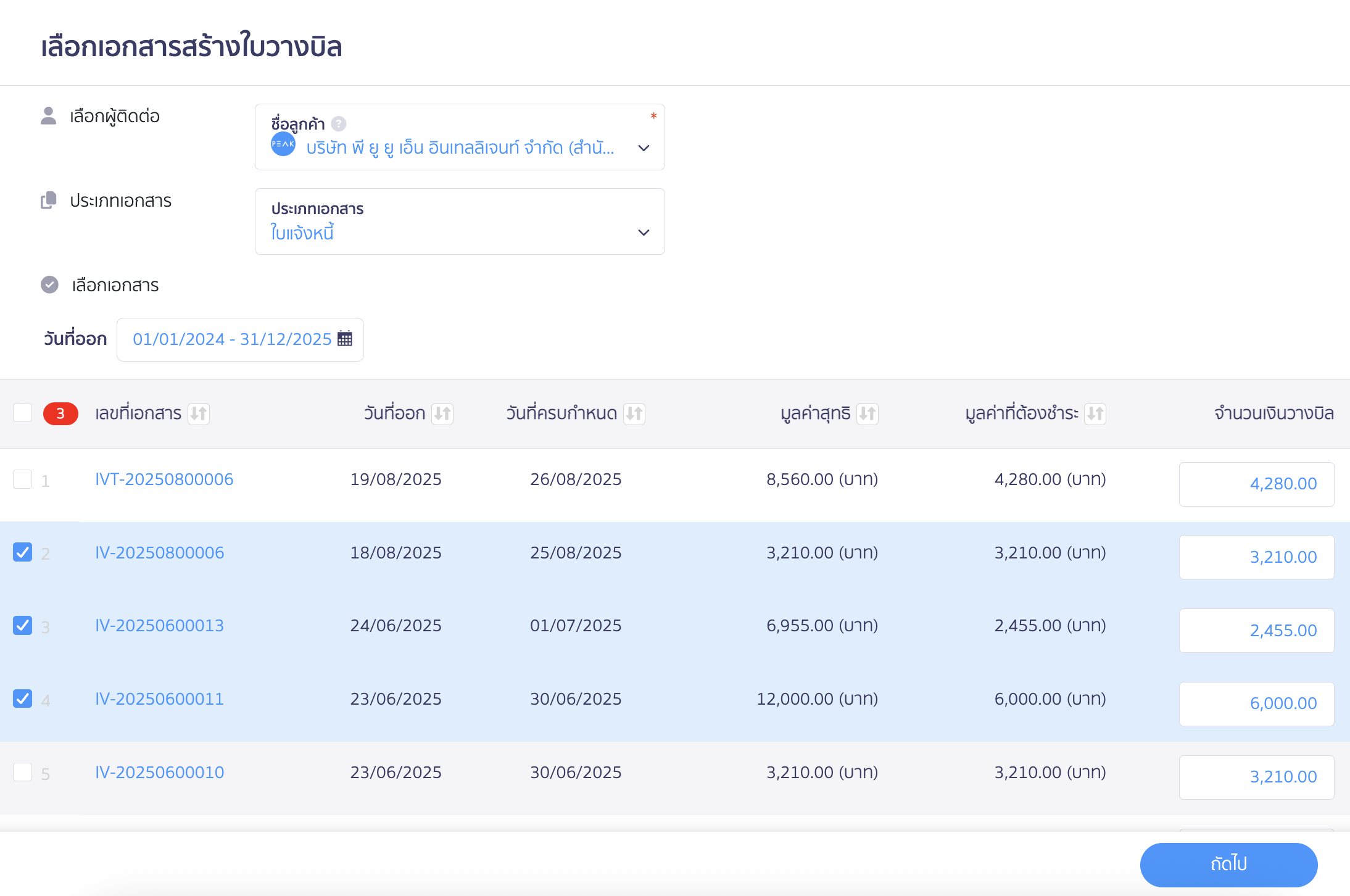
3. ใบวางบิล ทำการระบุข้อมูลดังนี้
เมื่อกดถัดไปแล้วให้ระบุข้อมูลและวันที่ออกใบวางบิล
กรณีต้องการกำหนดมูลค่าเรียกเก็บตามสินค้า/บริการในแต่ละเอกสาร กดปุ่มรูปปากกาหลังเอกสารที่ต้องการแก้ไข
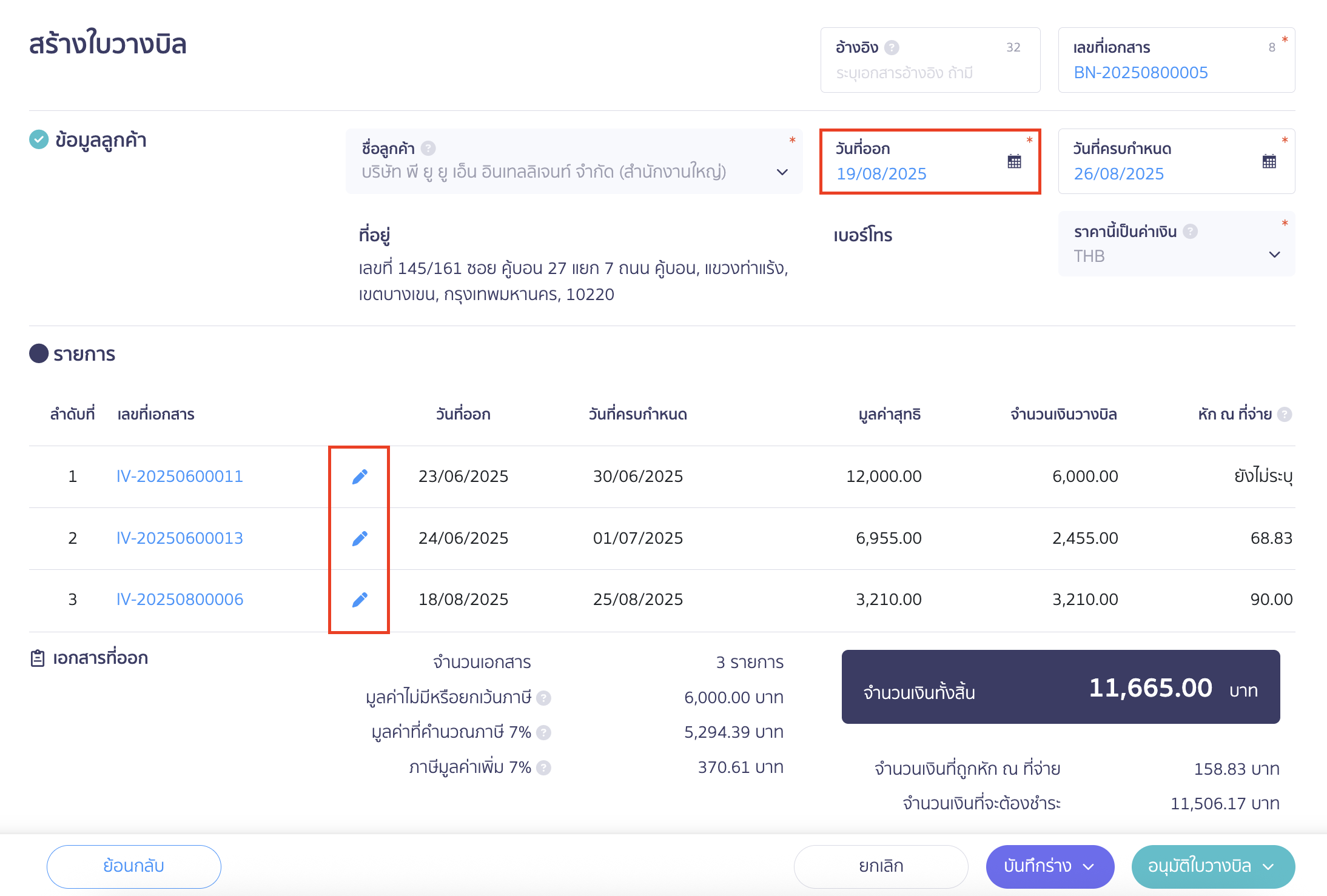
ระบบจะทำการแสดงรายการสินค้า/บริการที่มีการขายในใบแจ้งหนี้นั้น ผู้ใช้งานสามารถระบุจำนวนเงินที่ต้องการวางบิลในแต่ละสินค้า/บริการที่ขายในเอกสารได้ จากนั้นกดบันทึก
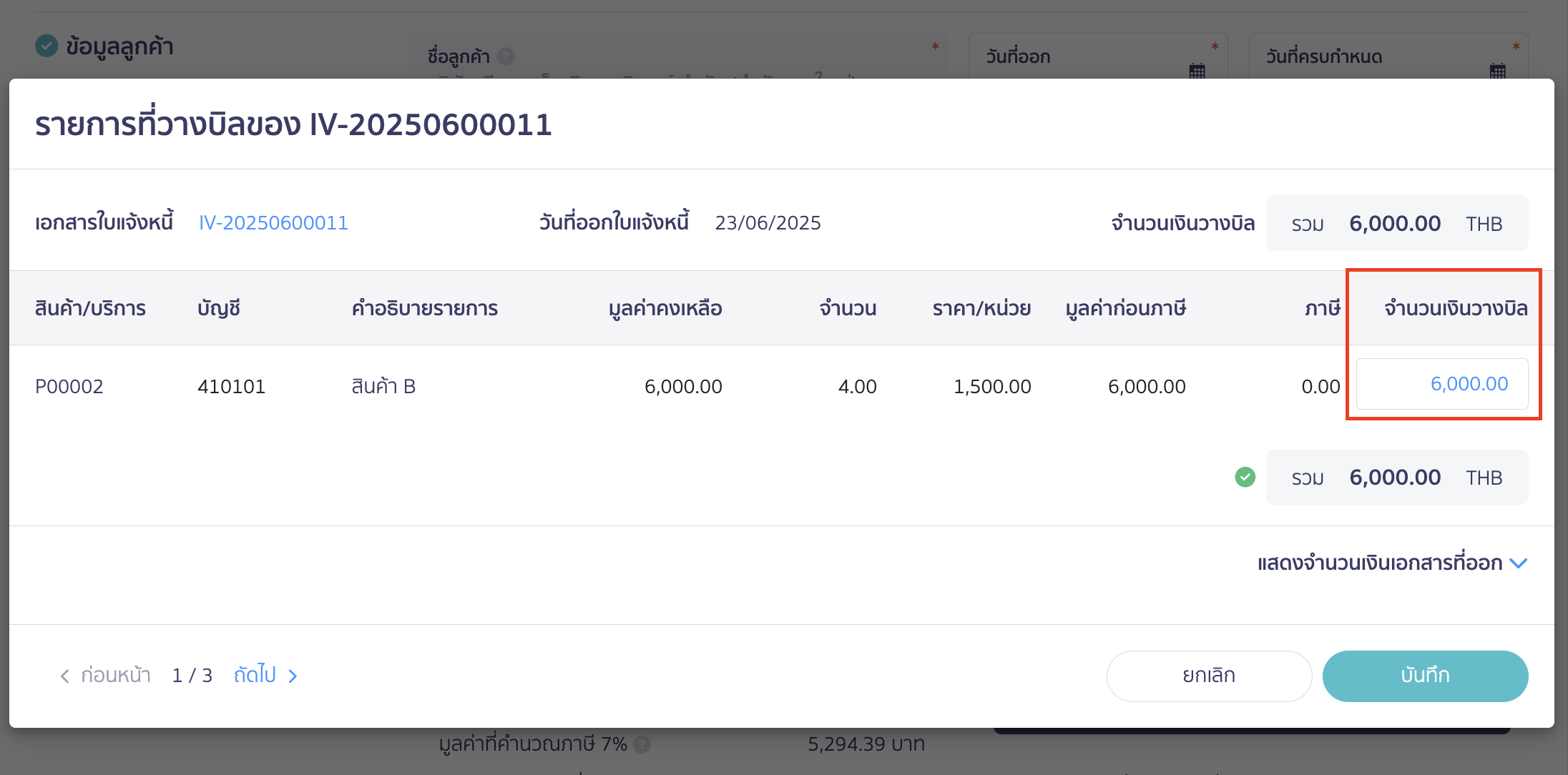
จากนั้นกดอนุมัติใบวางบิล
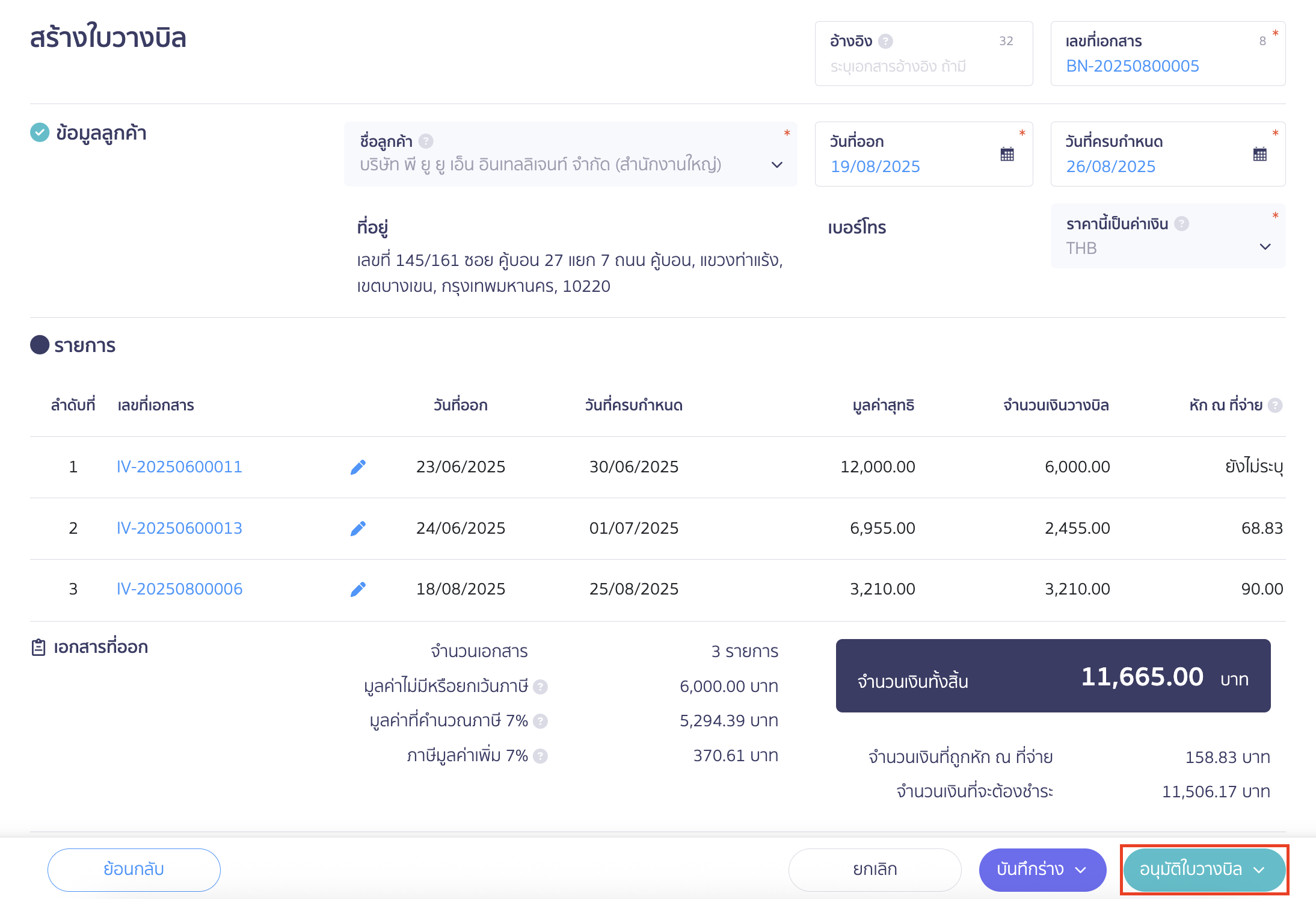
4. การรับชำระบนเอกสาร
เมื่อมีการรับชำระเงิน ให้ไปหน้า ข้อมูลการชำระ และคลิกปุ่ม “รับชำระ”
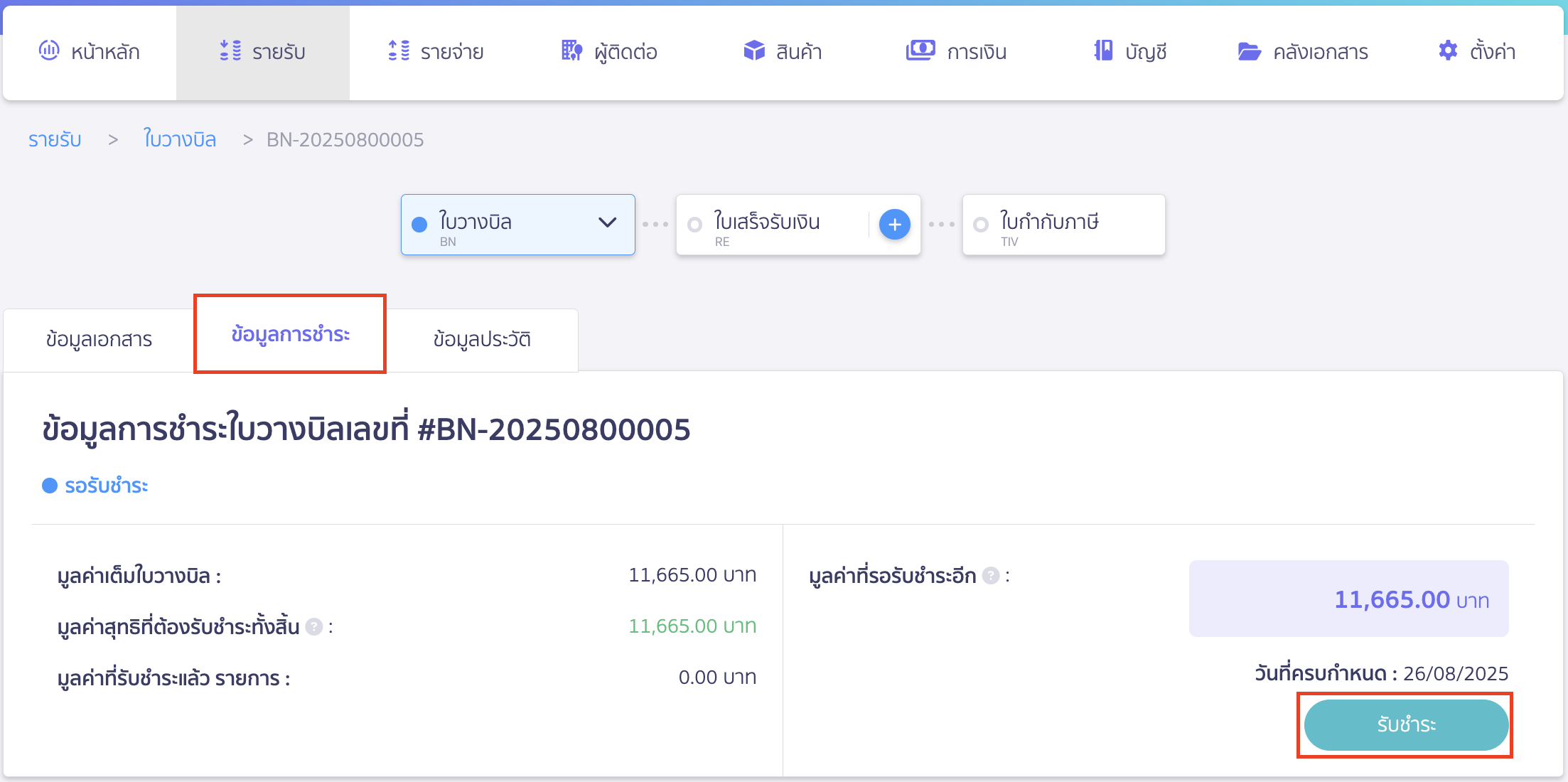
จากนั้นระบุวันที่และช่องทางการรับชำระเงินที่ต้องการและคลิกปุ่ม “รับชำระเงิน”
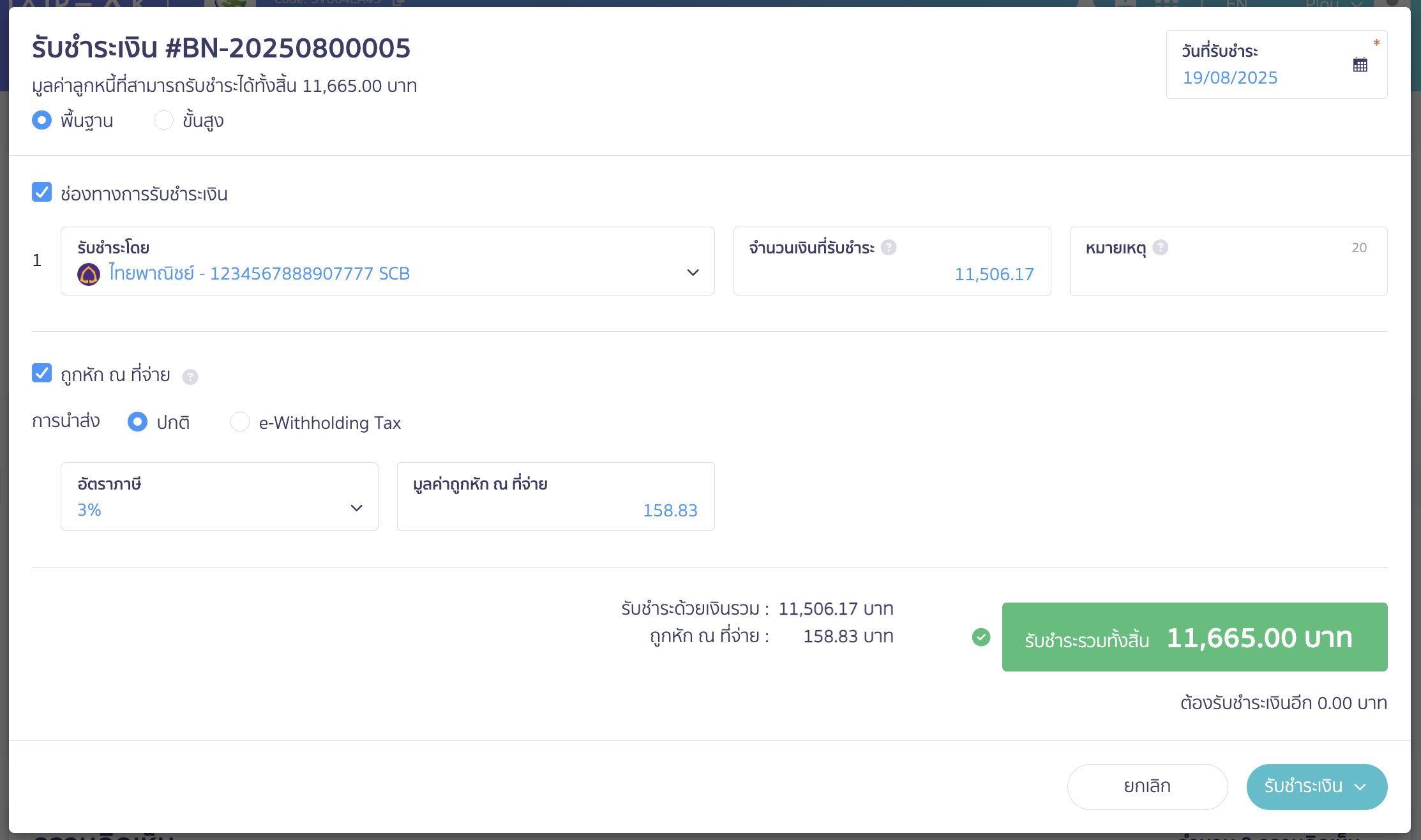
หากต้องการออกใบเสร็จรับเงินต่อจากการชำระเงินท่านสามารถ คลิกปุ่ม “ออกใบเสร็จ” ต่อได้เลย
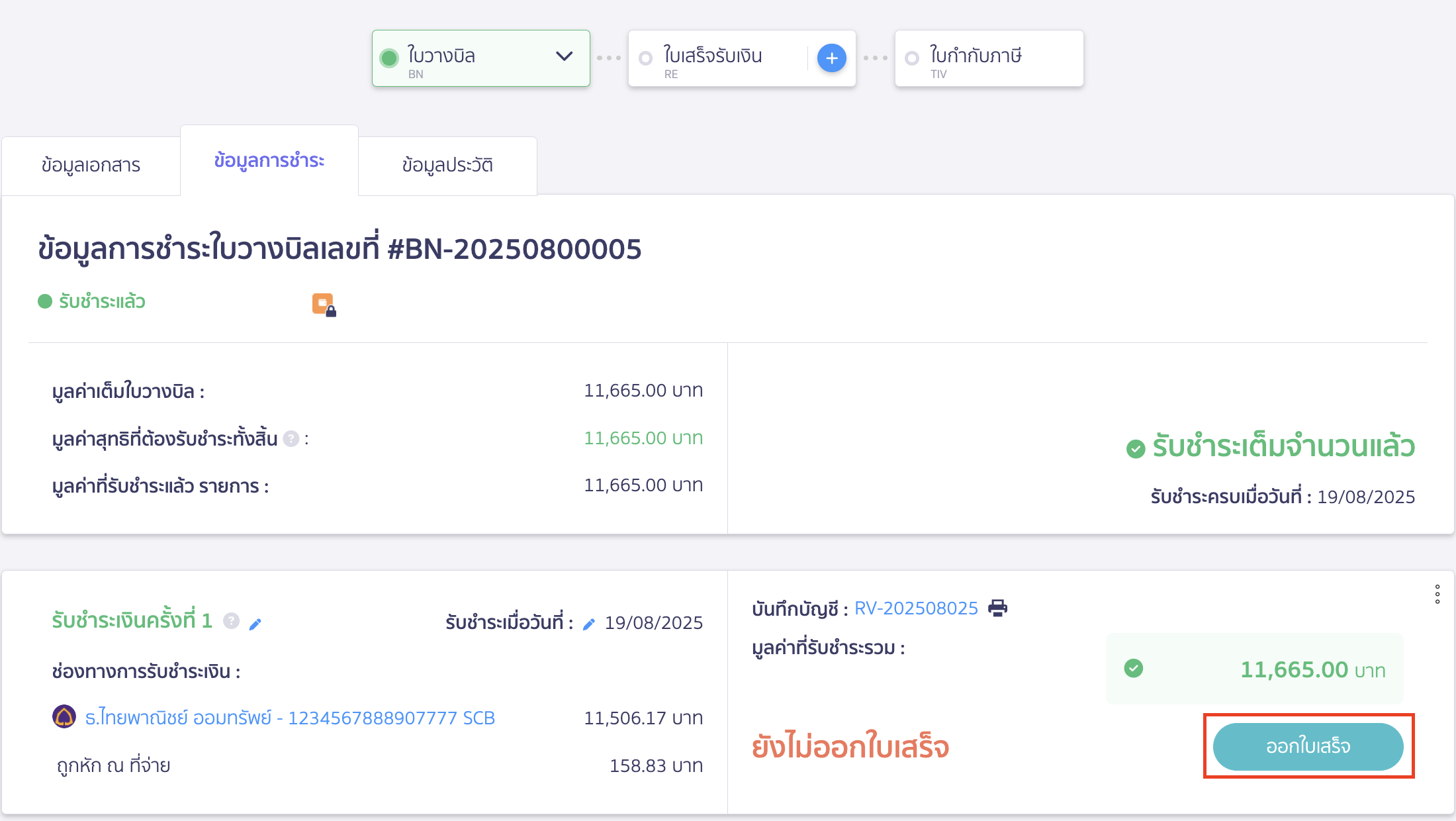
จะเข้ามาที่หน้าสร้างใบเสร็จรับเงิน จากนั้นตรวจสอบข้อมูล และอนุมัติใบเสร็จรับเงินได้เลย
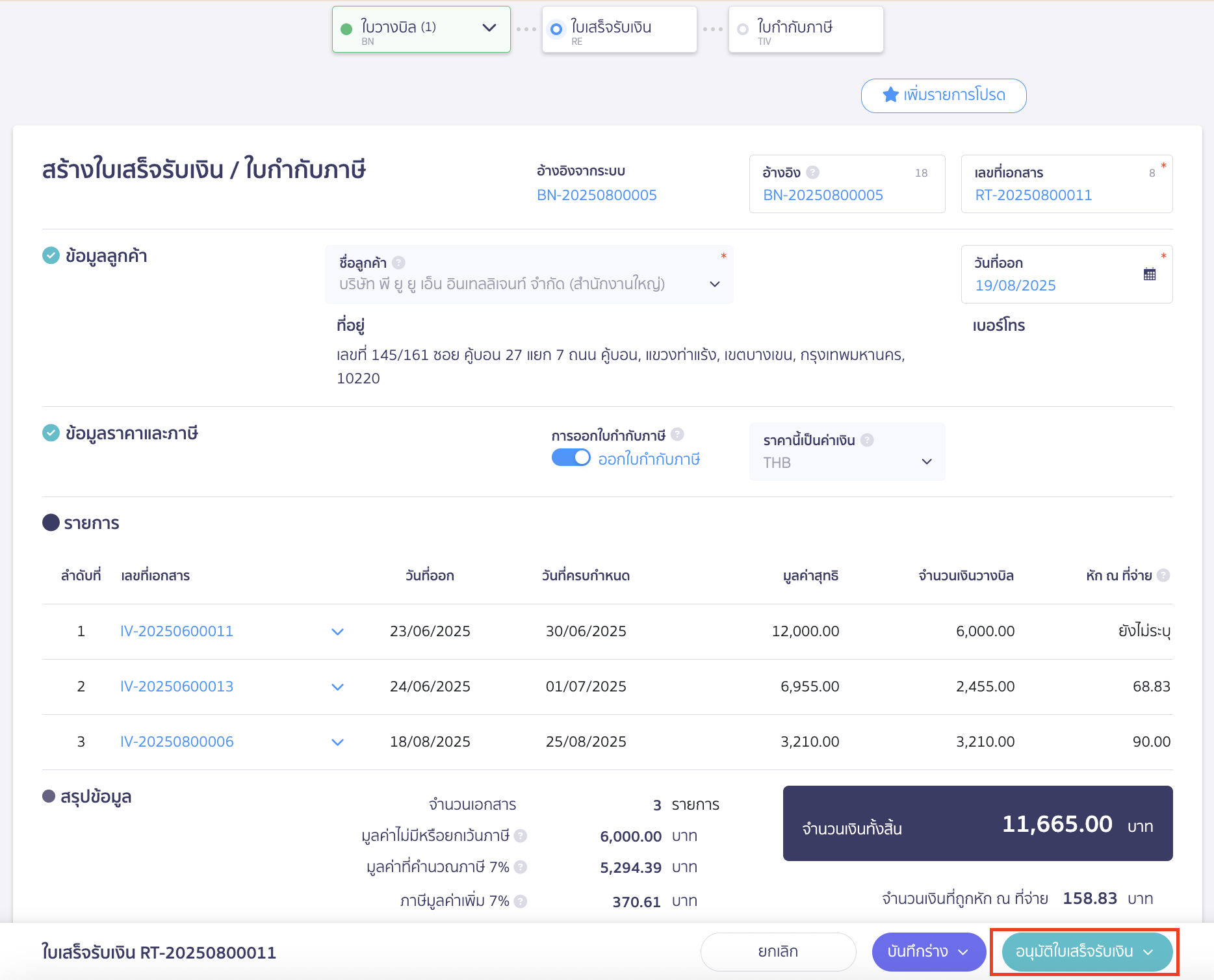
สามารถดูวิดีโอวิธีการสร้างใบวางบิล (BN001) ได้ที่ลิงก์ เมนูรายรับ : วิธีการใช้งานโปรแกรมบัญชีออนไลน์ PEAK
– จบขั้นตอนการสร้างใบวางบิล –